Du kan infoga ett glidark och skriva ut genom att specificera sida och papperskälla. Det här avsnittet använder proceduren för att infoga ett glidark före sida 3 och 8, så som visas på bild 6 och 7 som ett exempel.
Observera att du inte kan specificera samma sida för glidark och papper som ska skrivas ut med sida och papperskälla. Dessutom kan vissa sidor skrivas ut på en sida beroende på inställningar.
Glidark (”a” i bilden nedan). Papper som ska skrivas ut genom att specificera sidan och papperskällan (”b” i bilden nedan).
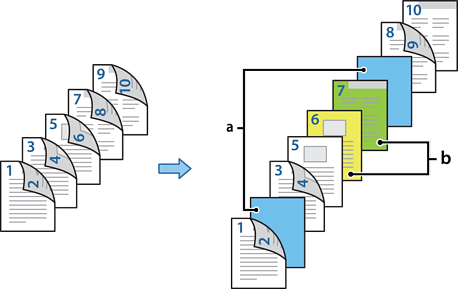
Mata in gildarket som ska föras in och papperet som ska skrivas ut mellan sidorna i skrivaren så som visas nedan.
Papperskassett 1: vitbok (vanligt papper), Papperskassett 2: ljusblått papper (glidark), Papperskassett 3: gult papper, Papperskassett 4: grönt papper
Öppna filen du vill skriva ut på din dator.
Visa fliken Huvudinställningar på skrivarens drivrutinsskärm och välj Auto (Bindning vid långsidan) från Dubbelsidig utskrift.

Välj Omslagsark/separeringsark i Papperskälla.
På skärmen som visas konfigurerar du Försättsblad/förstasida, Övriga sidor, och Baksida/sista sida.
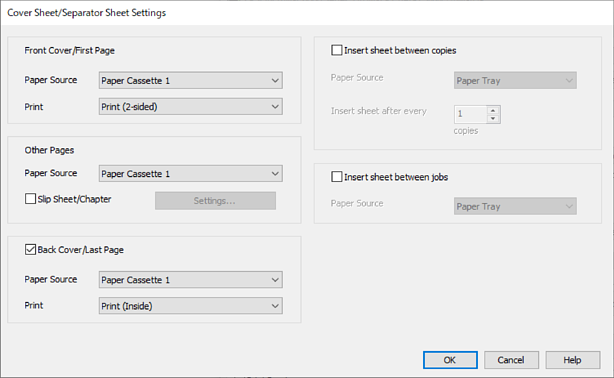
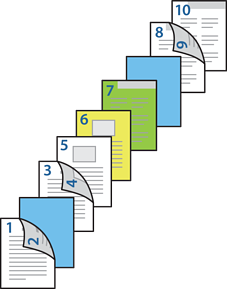
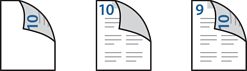
Gör detaljerade inställningar för andra och efterföljande arken (sidorna 3 till 9). Välj Mellanlägg/kapitel och klicka på Inställningar för att öppna skärmen för detaljerade inställningar.
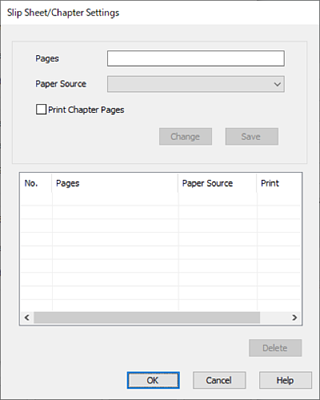
Ange sidnumret i Sidor så att glidarket är infogat före den specificerade sidan.
Sidor: 3,8
Välj papperskällan i vilken blidarket läses in från Papperskälla.
Papperskälla: Papperskassett 2
Välj inte Skriv ut kapitelsidor, och klicka sedan på Spara.
Ange sidnummer som ska skrivas ut genom att specificera papperskällan i Sidor.
Sidor: 6
Välj papperskällan du vill använda för att visa sidorna från Papperskälla.
Papperskälla: Papperskassett 3
Välj Skriv ut kapitelsidor och klicka på Spara.
Följ steg 10 till 12 för att spara de nästkommande specifika sidorna och papperskällinställningarna.
Sidor: 7, Papperskälla: Papperskassett 4
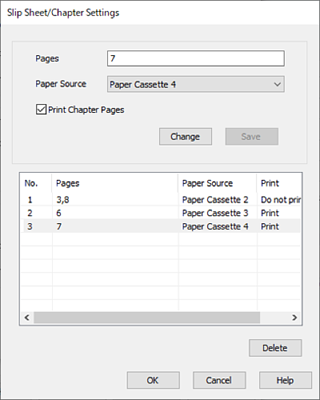
Klicka på skärmen OK för att stänga Inställningar för mellanlägg/kapitel och klicka sedan på OK för att stänga skärmen Inställningar för omslagsark/separeringsark.
Ställ in de övriga objekten på flikarna Huvudinställningar och Fler alternativ efter behov och klicka sedan på OK.
Klicka på Skriv ut.